
概要
Raspberry Pi Pico(ラズパイPico)とAndroidアプリ(端末)があればほぼ無料で簡単なオシロスコープにできるとのこと。前々からやりたいと思っていてようやく試してみました。セットアップ方法と少し使ってみた感じを紹介します。
ただ単純にオシロスコープとして動かすだけなら準備も非常に簡単。Picoにファームウェア書き込んで、Android端末にアプリをインストール。PicoとAndroid端末をUSBケーブルで繋ぐだけで完了です。
事前準備
Raspberry Pi Picoにフォームウェアを書き込む
PicoのフォームウェアはAndroidアプリ「scoppy」の公式サイトからダウンロード。
▼公式サイト▼(2023/7)
▲ここにPicoとPicoW用のファイルが置いてありますが、Wは持っていないので今回はPico用の「scoppy-pico-v15.uf2」ダウンロード。あと拡張基板「FHDM DSO-500K」用のフォームウェアも置いてあります。
次にダウンロードしたファイルをPicoにインストールします。PicoのBOOTSELボタンを押したままパソコンとUSBで接続します。パソコン側でUSBストレージ デバイスとしてPicoが認識されます。「RPI-RP2」といった名前でドライブが表示されますのでBOOTSELボタンを放します。
▼ストレージドライブ▼
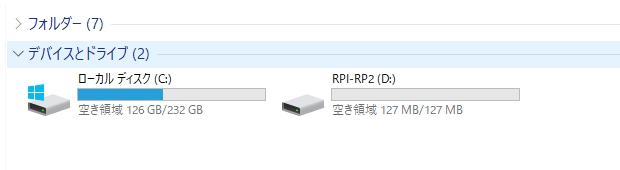
▲認識したドライブにダウンロードした.uf2ファイルをコピーします。PicoのオンボードLEDが点滅を始めたら無事に書き込み完了。
Pico側の準備はこれだけ。簡単です。続いてAndroid端末にアプリをインストールします。
Androidアプリ「scoppy」のインストール
Android端末(スマホなど)の準備も簡単。アプリをインストールするだけです。
▼GooglePlayサイト▼
普通に検索掛けてインストールするだけ。これで事前の準備は完了。実際にスマホと繋いで稼働確認、波形を確認してみます。制限はありますが無料です。
稼働確認
事前準備が終わったら、PicoとスマホをUSBケーブルで接続します。

▲microBとUSB-Cの組合せケーブルは持ってないので、スマホ側は変換コネクタ(typeA ⇔ USB-C)を使用してます。Picoとスマホを接続してスマホアプリ「scoppy」を起動。Picoへのアクセス許可が表示される場合は「OK」をタッチして接続します。
接続するとPicoのオンボードLEDが点滅から点灯に変わります。PicoのGPIO22ピンがシグナルジェネレータとなっていて、簡単な信号、矩形波、Duty比、周波数1kHz~1.25MHz もしくは1kHzの正弦波の信号出力をスマホアプリ側から制御できるようなっています。今回はこの信号を使って稼働確認します。
▼テスト測定▼
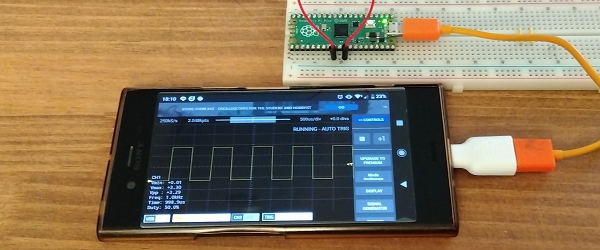
▲GPIO22とGPIO26を直結すると波形が確認できます。GPIO22からはデフォルトで矩形波(duty50%、1kHz)が出力されてます。入力chはPicoのADC0/ADC1(GPIO26/27)に割り当て。(無料版は1chのみのようです)
拡張基板使えばより便利に使えるよう。このままでも手持ち部品があれば、ほぼ無料で使えることを考えれば十分な性能かと思います。

コメント